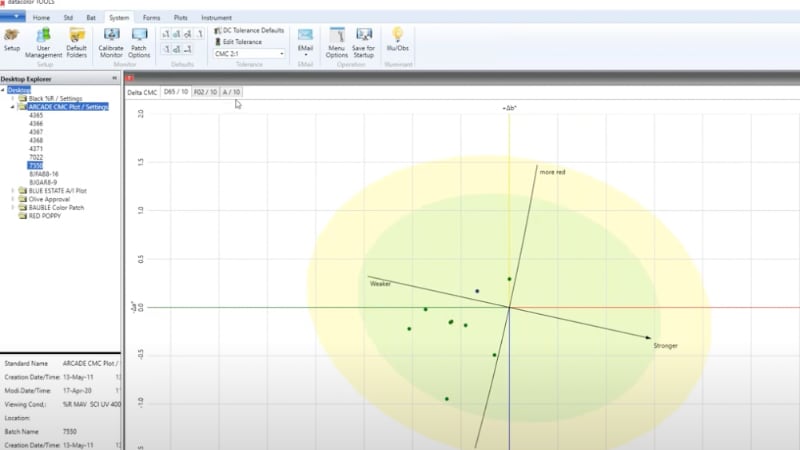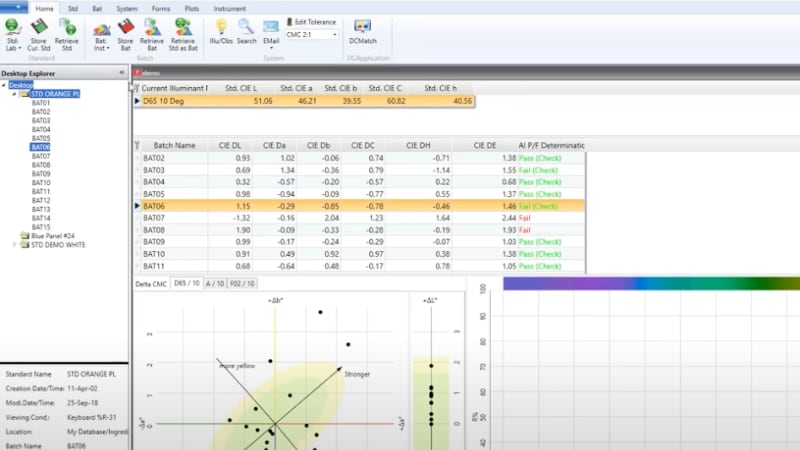O Datacolor Tools está disponível em três níveis de recursos
Ferramentas Datacolor Basic
Um poderoso sistema de QC de nível básico sem o Form Editor e um conjunto reduzido de recursos. Modelos adicionais e formulários modificados podem ser fornecidos pela equipe de aplicativos da Datacolorpor um custo separado e carregados nesse nível
Datacolor Tools Plus
Nosso pacote de controle de qualidade de cores premium e completo inclui opções completas de tolerância, avaliações de cores para todas as equações de diferença de cores, opções de plotagem, índices de brancura, amarelecimento e coloração, análise estatística e capacidade de pesquisa de amostras, entre outros recursos. Ele também inclui a opção de personalizar o layout da área de trabalho e os formulários exibidos na tela e/ou enviados para a impressora. Esse nível apresenta um utilitário Form Editor que pode ser usado para criar formulários e procedimentos e atualizar formulários antigos de versões anteriores do Tools.
Estação de trabalho Datacolor Tools Plus
Alternativa econômica como estação de visualização de dados para banco de dados compartilhado, servidor de terminal ou implementações de vários sistemas. Oferece toda a funcionalidade de QC de cores do nível Tools Plus sem a capacidade de criar e armazenar novos dados.
Obter uma demonstração
Especificações do software Datacolor Tools
|
Ferramentas básicas |
Estação de trabalho Tools Plus |
Ferramentas Plus |
| Modo LITE |
|
|
|
| Barras de botões configuráveis |
|
|
|
| Ocultar barra de menu/barras de botões |
|
|
|
| Formulários de tela |
Conjunto limitado de |
|
|
| Imprimir formulários |
Conjunto limitado de |
|
|
| Formulários de arquivo |
Conjunto limitado de |
|
|
| Exibição de vários formulários |
|
|
|
| Configuração da Marks & Spencer |
|
|
|
| Ajuste manual da curva |
|
|
|
| Ajuste manual do brilho |
|
|
|
| Índices de cores |
| Gama completa de índices de cores, incluindo: Brancura/amarelismo E313, Brancura Berger, Brancura/Tom CIE, Brancura Ganz-Griesser, Brilho TAPPI 525, Brilho R457, Amarelismo GE PQSII |
|
|
|
| ASTM Haze (4 medições) |
|
|
|
| CMCCON97 Inconstância de cores |
|
|
|
| DIN 6172 Índice de metamerismo – aditivo e multiplicativo |
|
|
|
| Escala APHA 10 |
Sem formulário, mas em grade |
|
|
| Mudança de cor na escala de cinza, escala de cinza para coloração |
Sem formulário, mas em grade |
|
|
| Profundidade padrão ISO 150-A06 |
Sem formulário, mas em grade |
|
|
| Estatísticas – desvio padrão, média média |
|
|
|
| Tolerâncias |
| CIE L*a*b*C*h* u*v*, CIE 94, CMC, CIE DE2000, GE PQS, M&S 89, FMCII, Hunter |
|
|
|
| Tolerâncias por padrão |
|
|
|
| Editar tolerâncias de temperatura |
|
|
|
| Datacolor, IA e tolerância genérica |
Não há criação de novos |
|
|
| Novo/Editar/Excluir vários blocos de tolerância |
Seleção limitada |
|
|
| Gráficos para suportar as tolerâncias acima (2D e 3D) e tendência e histograma absolutos (NÃO para tolerâncias genéricas) |
|
|
|
| 3 Exibição do gráfico do iluminante |
|
|
|
| Visualização |
| Envision Color Patch (novo componente) Patch de cor (sólido) |
|
|
|
| Patch de cores (arquivo de imagem) |
|
|
|
| Formulários, modelos e campos comerciais |
| Editor de formulários |
|
|
|
| Saída de texto, caixas de edição, caixas de listagem, botões, gráficos (novos tipos) |
|
|
|
| Campos definidos pelo usuário |
|
|
|
| Selecionador de data |
|
|
|
| Instrumentos e gerenciamento de dados |
| Conecte uma ampla gama de instrumentos Datacolor e da concorrência |
|
|
|
| Vários métodos para entrada padrão/lote Entrada manual de valores %R / %T, coordenadas de cores |
|
|
|
| Armazenamento de dados no banco de dados |
|
|
|
| Trocar padrão/lote |
|
|
|
| Carregar padrão como lote e lote como padrão |
|
|
|
| Salvar o modelo modificado como novo |
|
|
|
| Criar campos de banco de dados personalizados |
|
|
|
| Usar procedimentos criados anteriormente |
|
|
|
| Salvar tela para inicialização |
|
|
|
| Gerenciamento de usuários |
| Módulo de gerenciamento de usuários |
|
|
|
| Criar um novo usuário |
Não, somente as padrão |
|
|
| Personalização de um perfil de usuário |
|
|
|
| Links e opções de saída |
| Link direto para os pacotes de formulação |
|
|
|
| Link direto para o TRACK e/ou ENVISION |
|
|
|
| Capacidade de e-mail |
|
|
|
| Exportar para arquivo ASCII |
|
|
|
| Diversos |
| Ambiente de Terminal Server ou Citrix |
|
|
|
| Dynamic Sorting Module e Side-Center-Side Module |
|
Opcional |
Opcional |
Falar com um especialista em cores
Suporte à manutenção de software
Maximize a eficiência com atualizações contínuas
Acesso contínuo aos mais novos recursos e melhorias na tecnologia de cores, mantendo você atualizado e operando com eficiência máxima.
Garanta um desempenho suave e confiável
Compatibilidade com os sistemas operacionais e as tecnologias de banco de dados mais recentes por meio de atualizações regulares; evita problemas de legado desatualizados e garante um processo de gerenciamento de cores suave e confiável.
Proteja sua operação
Beneficie-se da proteção aprimorada nas plataformas mais recentes e dos recursos mais avançados de prevenção contra ameaças.
Consulte um especialista em cores
Acesso aos especialistas em cores da Datacolor por telefone e e-mail para assistência e consultoria especializada, ajudando você a manter a precisão e a eficiência em suas operações.
Saiba mais sobre o suporte à manutenção de software
Os clientes com um plano de suporte de manutenção de software ativo podem fazer o download da versão mais recente do software.
*É necessário um plano de suporte de manutenção de software ativo. Não inclui instalação, treinamento e suporte no local
System Requirements
| Component | System Requirements |
| Operating System | Windows 10 and 11 (Pro or Enterprise Only) |
| Required Framework | Microsoft .NET Framework 4.7.2 or higher |
| Processor | Dual Core or higher (See Windows operating system requirements) |
| Memory | 8 GB or more |
| Hard drive | 500 GB
For ToolsSV: SSD 1 TB Min, 4 TB
|
| Display | 1920x1080 - size of text only 100% supported |
| Graphic card | Graphic card supporting OpenGL 2.1 |
| Connections | Serial, USB, Bluetooth or Ethernet (depending on spectrophotometer model) |
| Server OS | Windows Server 2016, 2019, 2022 |
| Additional Requirements | Only for Paint 2.X: SQL Server 2022
Only for Tools 2.X: SQL Server 2012 to 2019
|
| Internet Connection | Internet access recommended for software updates and license activation |
| LAN Connection | For ToolsSV - Network should be 1 GBPS min |
| |
| Notes | Lower system configurations may limit performance, data capacity and operation of some features. Faster processor, more memory and faster hard drives will significantly enhance performance. |
Obter suporte